XRD基本分析过程.docx
《XRD基本分析过程.docx》由会员分享,可在线阅读,更多相关《XRD基本分析过程.docx(11页珍藏版)》请在冰点文库上搜索。
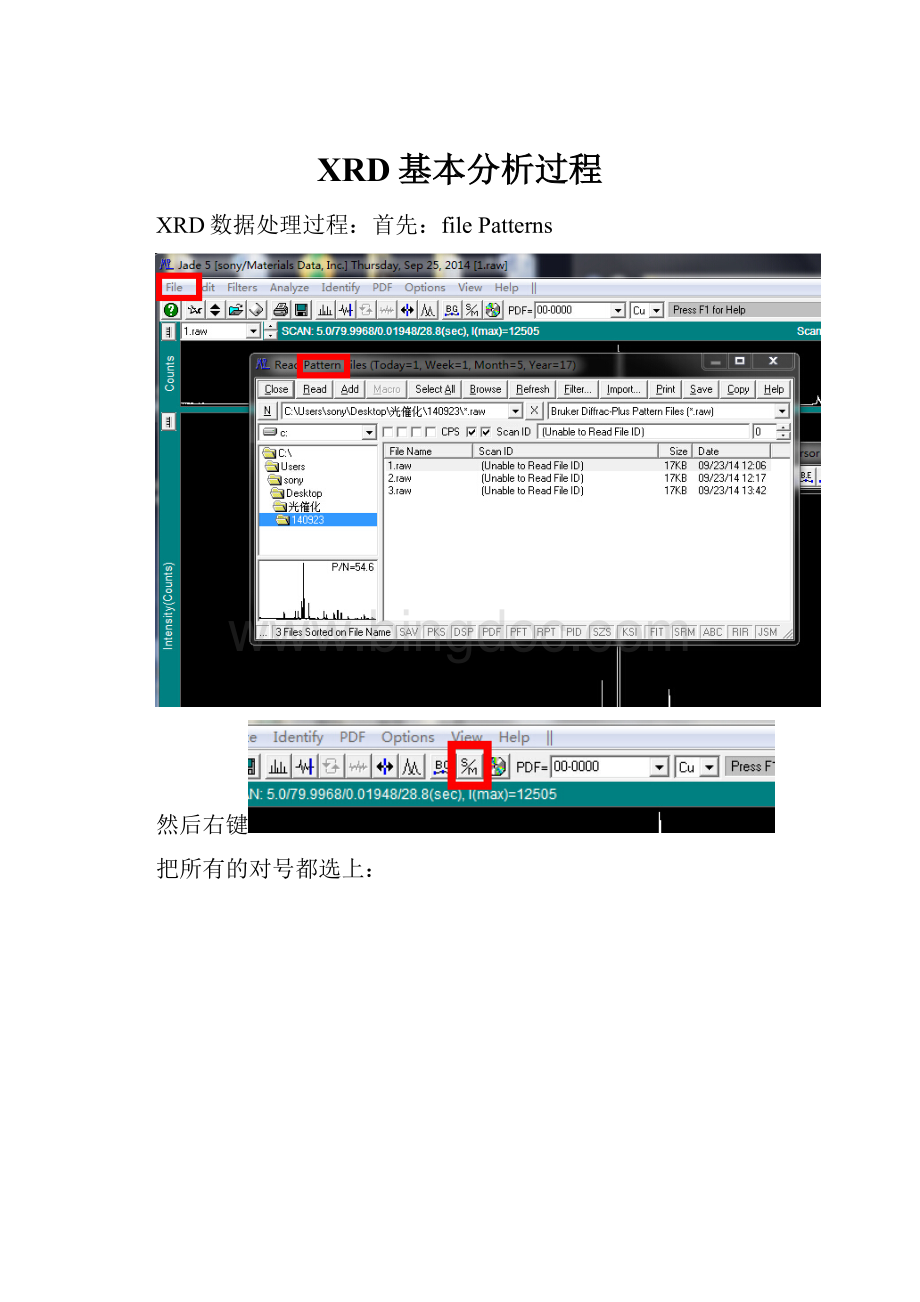
XRD基本分析过程
XRD数据处理过程:
首先:
filePatterns
然后右键
把所有的对号都选上:
然后点Chemistry
在出来的元素周期表中,双击一定存在的,单击可能存在的。
然后点OK,OK(是否去除背景其实此时不太影响,因为你已经固定元素了。
实际上我通常选择不扣除背底。
)
进来之后它默认的也是FOM从小到大排序的,FOM越小的拟合的越好。
下一步是双击第一行的数据,弹出对话框:
点击Lines选项
这里面的hkl就是对应的晶面指数了。
比如第一个在20.884度位置,对应的晶面指数就是(110)晶面
这样的话对一个结果的基本分析就出来了。
还要说明一点的是,可以多个数据一起看,具体如下:
在打开的对话框里全选时候,按ADD
就会出现三个图叠加的图
再点fileprintsetup
在出来的打印对话框里点那个,colorprint,这个的目的只是看看我的三个样拟合的怎么样,不能作为文献使用。
下一步就是用
Origin8作图了,
作图之前,先把数据都倒入一个EXCLE表格中。
找到Data,从下面的5,422开始复制,复制全部数据。
粘贴到新建的EXCLE里,但是,复制的数据都进入了同一列中:
它们都在A列,没在B列。
此时,左键点击A列,在点击上面菜单栏的数据,点击数据里面的分列选项:
第一个对话框选择下一步,第二个对话框将“逗号”选上
然后点下一步,点完成。
此时A列就是横坐标,B列是纵坐标,今后在复制的时候,其他几组的横坐标列就可以删除了,因为都是一样的。
将3组数据全部导入。
导入后如下图:
但是这些数据在Origin里面作图仍然会是重叠在一起的,所以我根据最高峰的三分之二高度左右,在后面两列数据中整体加1000,这样,就可以在同一张图中出现三行了。
然后关闭并保存好这个表。
然后打开Origin8
先把这3行删掉:
右键DELETE
把excle保存成03格式,直接拖进来。
并且删掉不必要的列,整理一下,如图。
然后点击菜单栏中的PLOT,LINE
将A设成X轴,BEG都设成Y轴,就OK了
出来的是这个图:
然后就点FILEEXPORT就可以了,注意修改出图的路径。
并且注意出来的图片的格式,如果打不开图片,那个PROJECT文件也是可以打开的
对于图中横坐标应该重命名为2θ,纵坐标是什么我还不是很清楚。
。
每条线代表什么也都可以重命名,重命名的方法就是双击它。
在图片中的任意位置也可以右键ADDTEXT,来标注晶面数据等等。
双击空白处,图标外的空白处,不是图标内的空白处,会出现下面对话框,也就是调整显示的页面尺寸,在里面将宽度改成20,有助于你标记各个晶面。